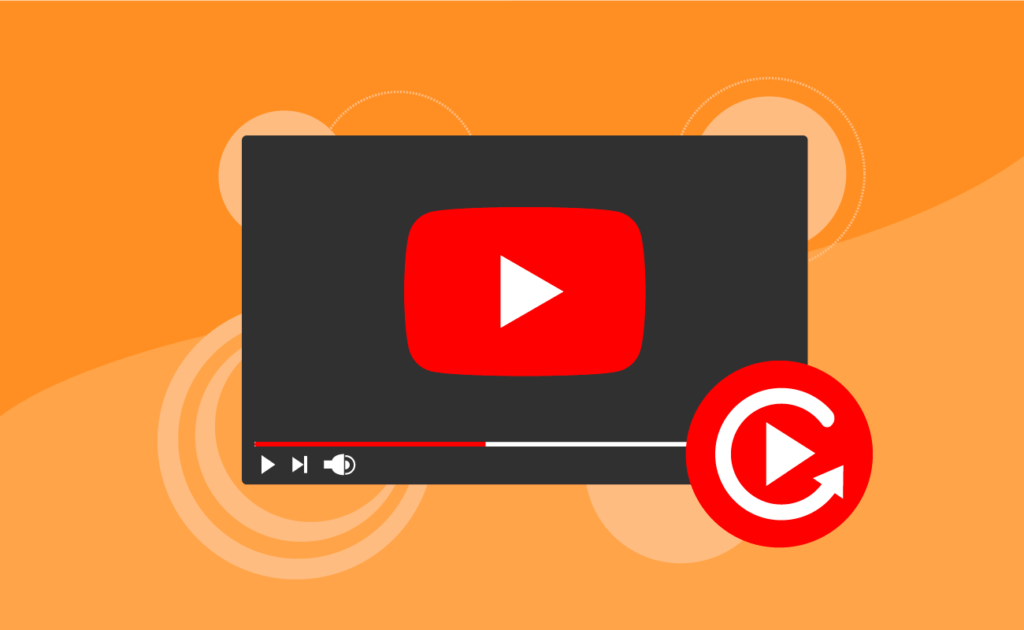
유튜브 반복재생 하는법을 설명하는 완벽가이드입니다.
이 가이드를 통해 PC, 아이폰, 안드로이드 모바일에서 어떻게 유튜브 영상을 반복재생 & 부분 반복재생하는지 쉽고 빠른 100% 확실한 방법을 알려드립니다!
그럼 아래에서 바로 확인해보세요!
PC에서 유튜브 반복재생 하는법
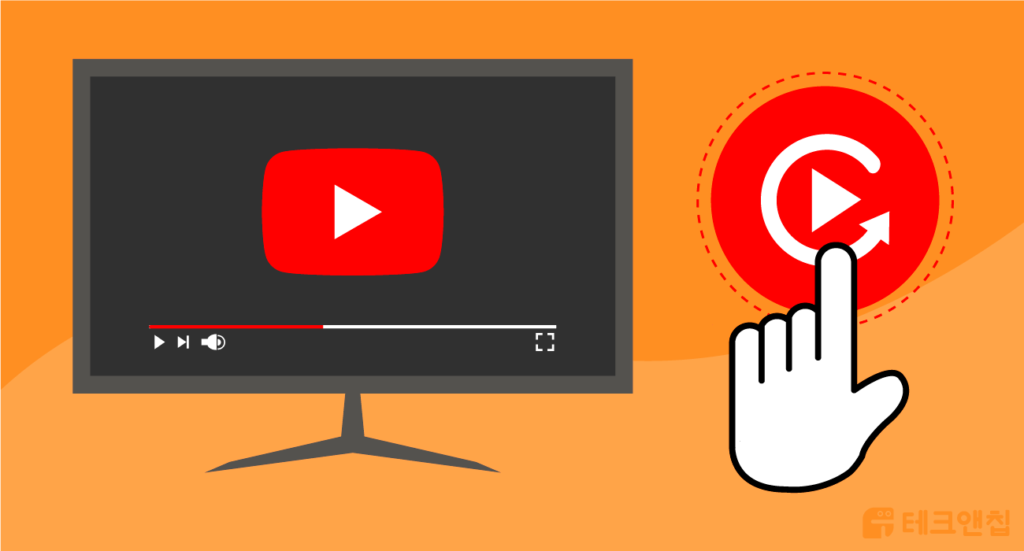
PC에서 Youtube 영상을 반복 재생하는 방법으로 브라우저는 크롬을 권장합니다. 여기서는 한 곡 반복재생 뿐만 아니라 여러곡 반복재생 그리고 구간반복까지 어떻게 가능한지 모두 확인할 수 있습니다.
옵션1) 한 곡만 반복재생하는 방법
1 유튜브 영상에 오른쪽 마우스 버튼을 클릭하세요.
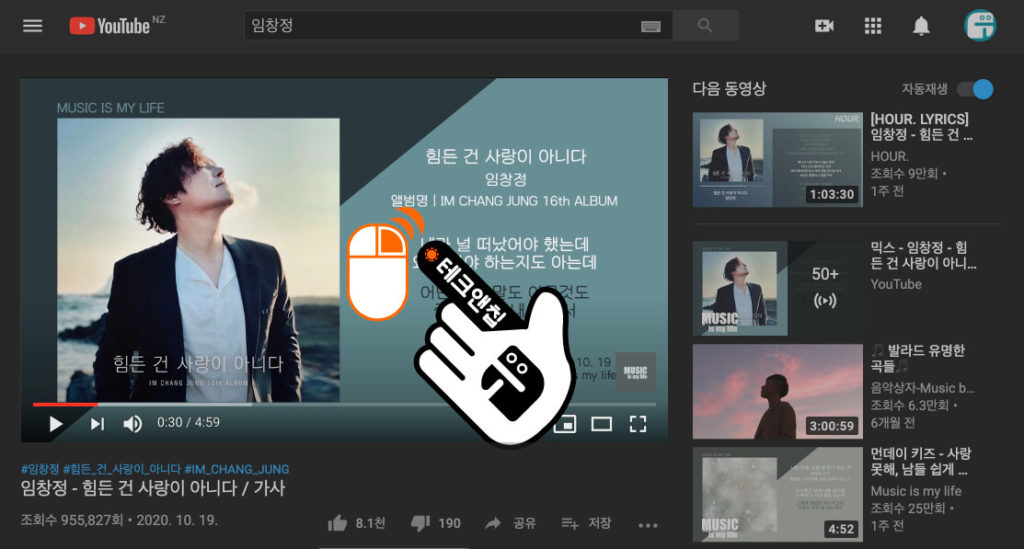
2 옵션 중 유튜브 연속재생을 클릭하세요.
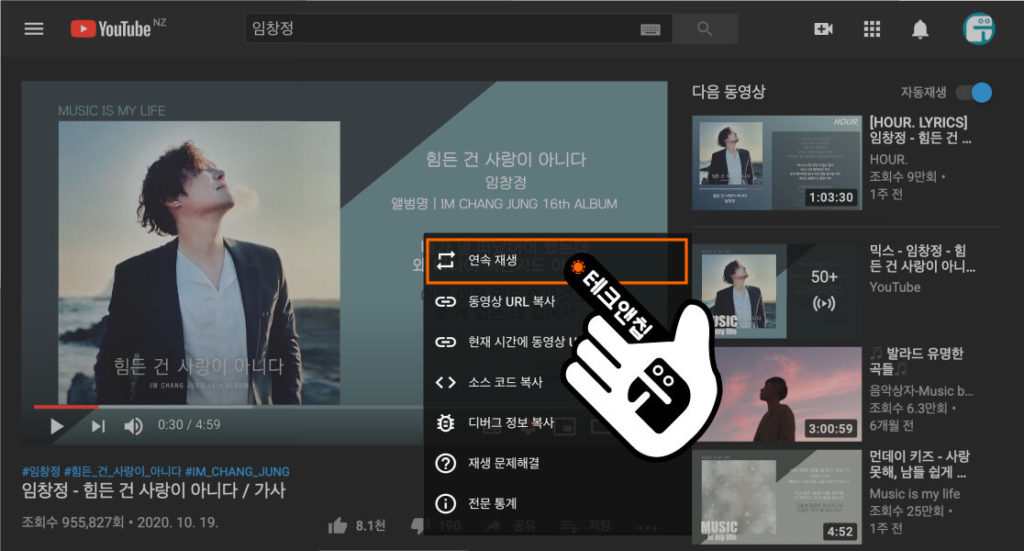
유튜브를 작은 창으로 보는 유튜브 PIP모드 사용법도 확인해보세요!
옵션2) 여러곡 반복재생하는 방법
1 우선 첫번째로 원하는 영상 아래 저장 버튼을 클릭하세요.
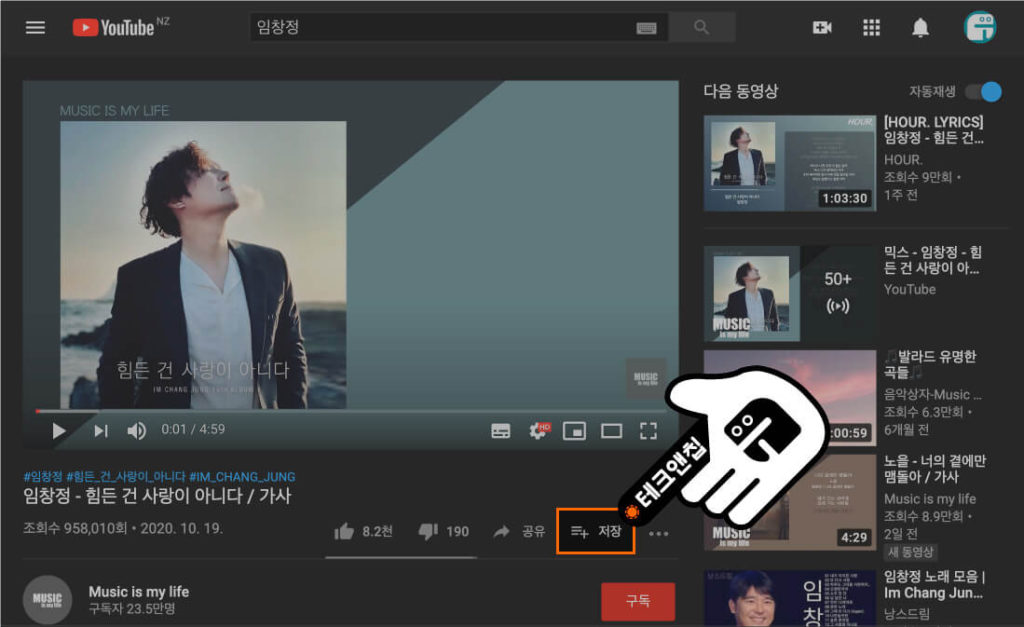
2 새 재생목록 만들기를 클릭하세요.
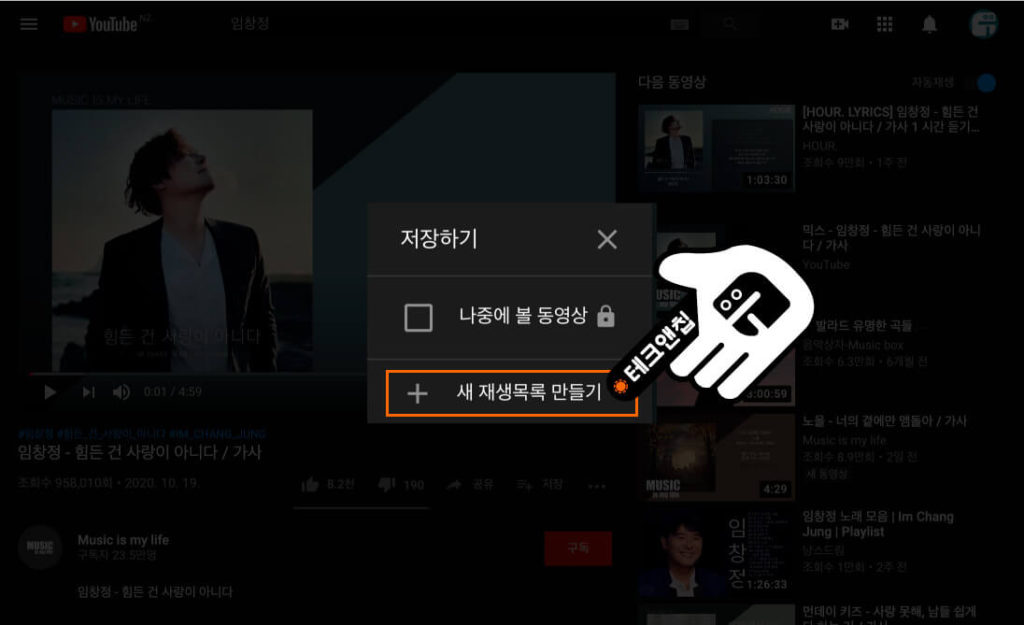
3 (1)재생목록 이름을 입력하고, (2)만들기 버튼을 클릭하세요.
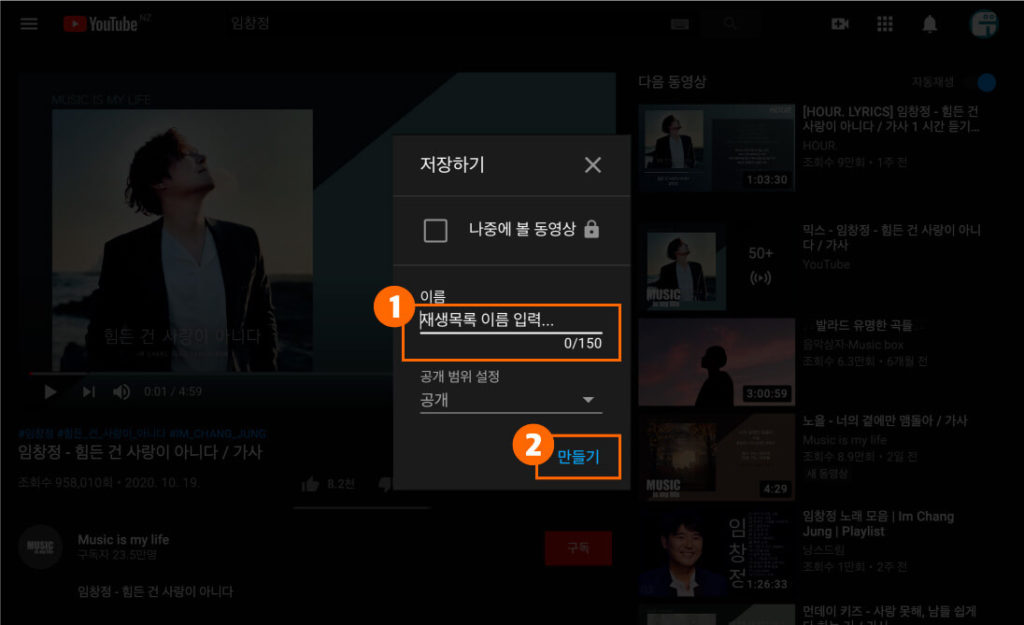
4 두번째로 원하는 영상을 찾아서 아래 저장 버튼을 클릭하세요.
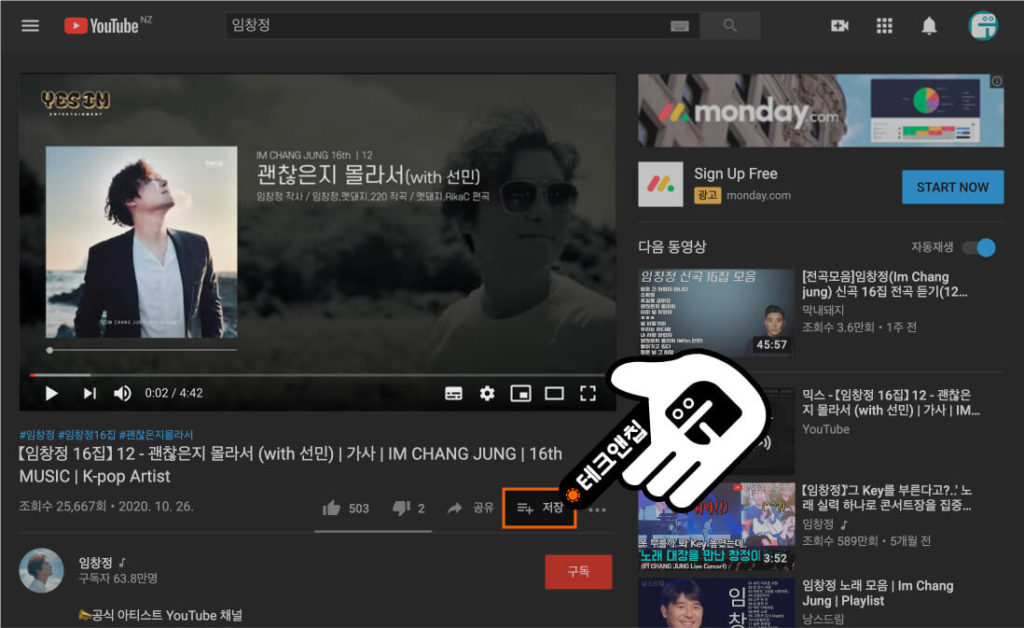
5 새로 만든 재생목록인 반복재생 목록에 추가해주세요.
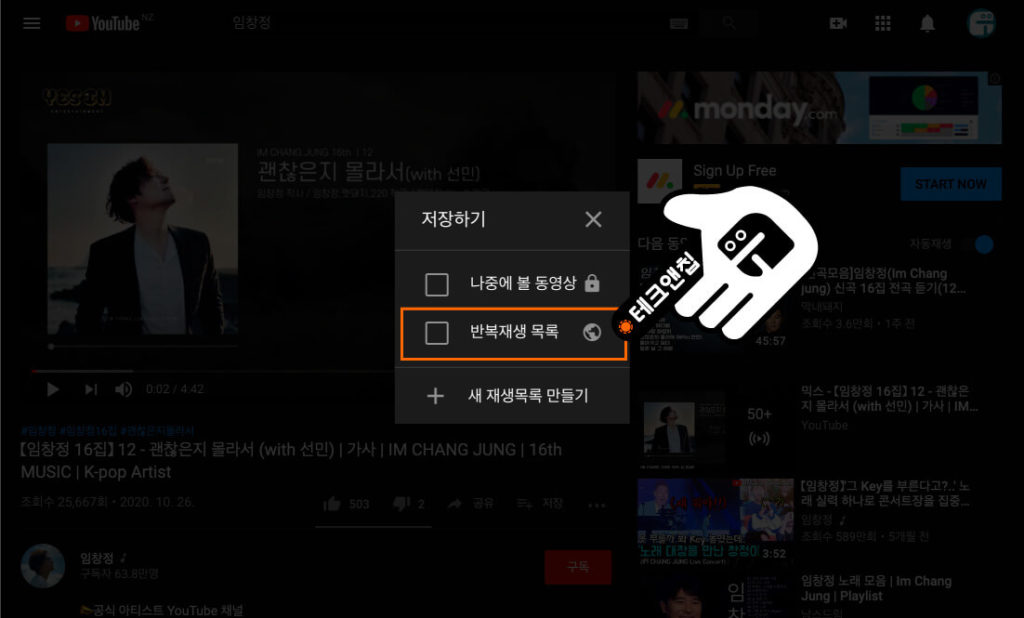
6 왼쪽 상단에 있는 메뉴 아이콘 버튼을 클릭하세요.
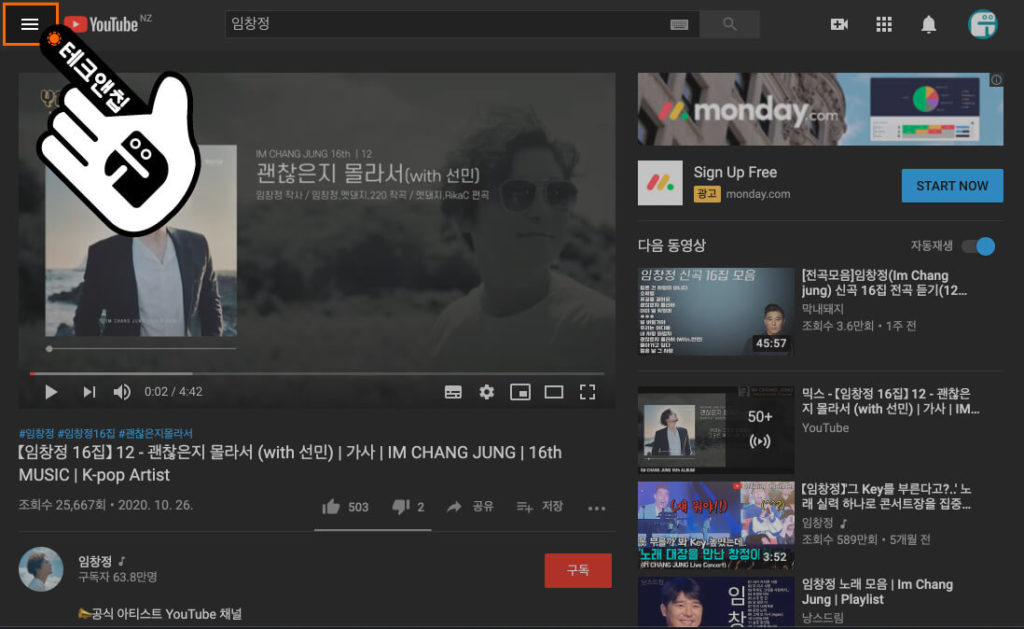
7 새로 추가했던 재생목록인 반복재생 목록을 클릭하세요.
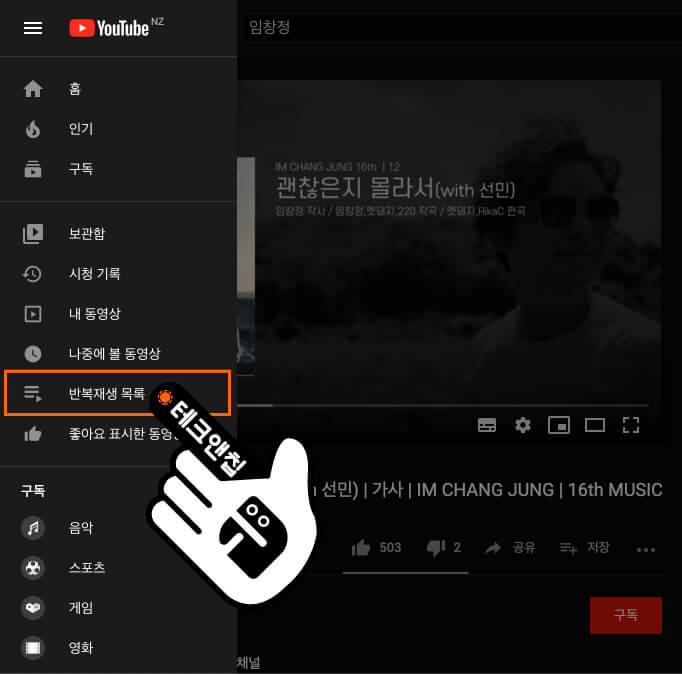
8 추가된 영상을 클릭하세요.
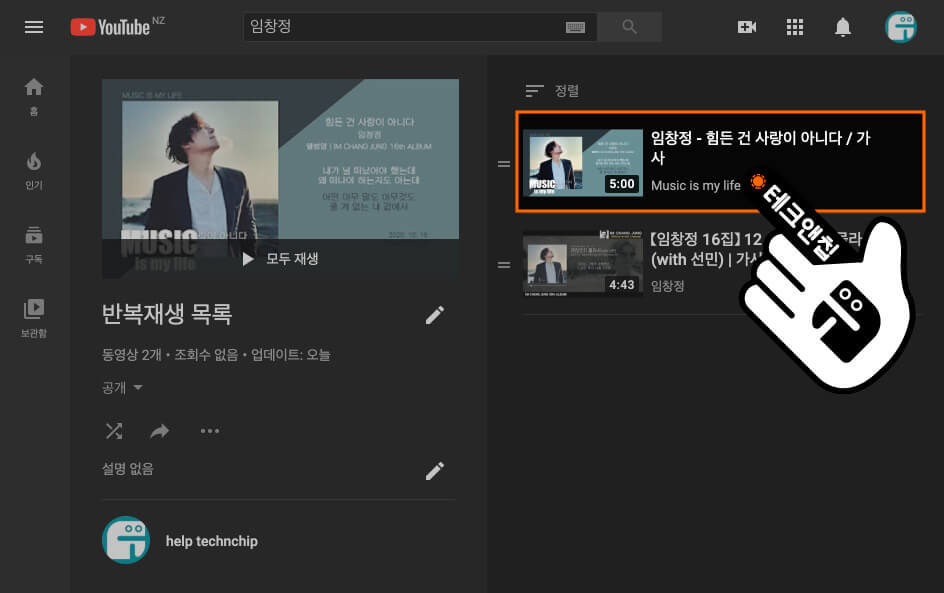
9 아래와 같이 반복재생 아이콘을 클릭하세요.
- 참고로 유튜브 프리미엄 가입한 분들은 광고없는 무한 반복재생으로 좀 더 편리하게 감상할 수도 있겠습니다.
- 그리고 만약 조회수 때문에 반복재생하려고 한다면, 유튜브 반복재생 조회수는 카운트가 되지 않음도 미리 알려드립니다.
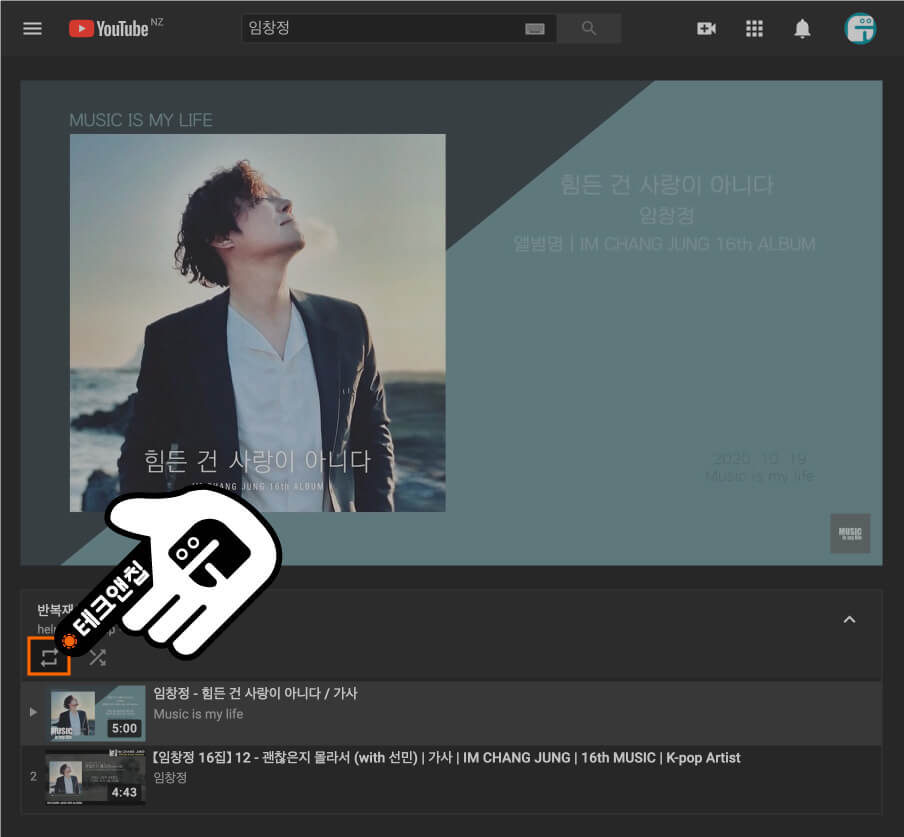
옵션3) 유튜브 부분 반복재생 하는법
1 구간반복하길 원하는 유튜브 영상 주소를 클릭하세요.
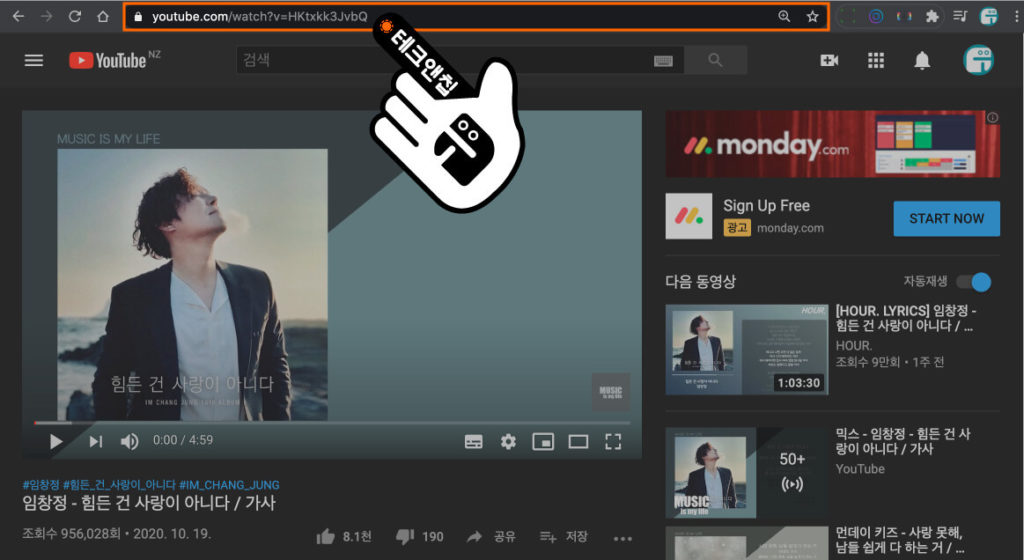
2 아래와 같이 영상 주소 중 youtube 다음에 repeat 을 더해서 검색해주세요.

3 아래 연결된 유튜브 반복재생 사이트에서 원하는 시작과 끝 구간을 설정하세요.
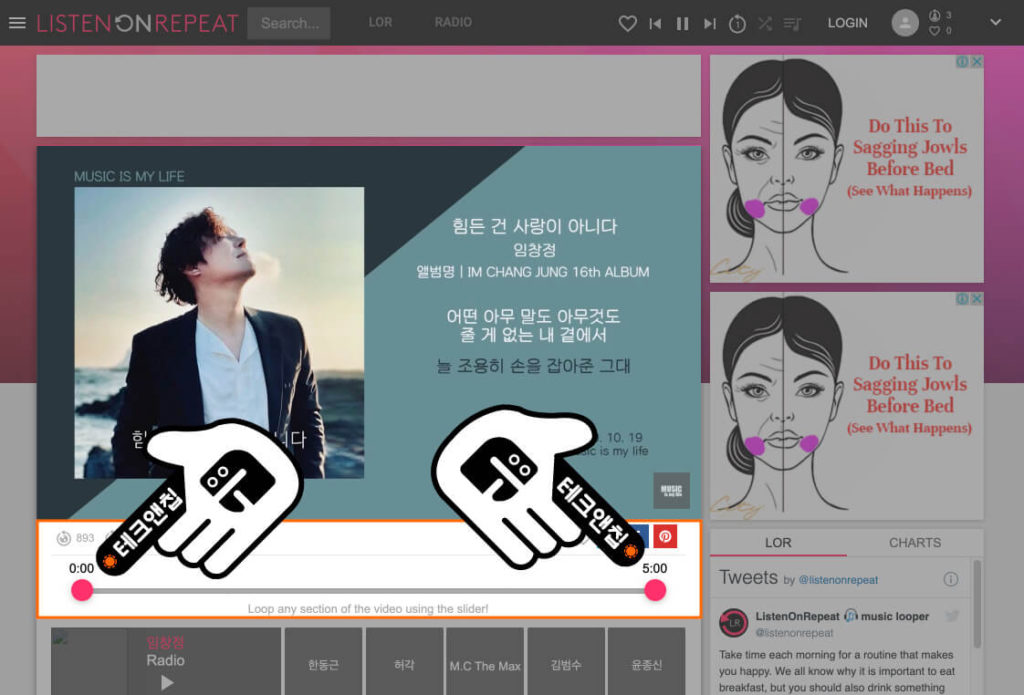
4 변경된 구간을 기반으로 영상이 반복재생됩니다.
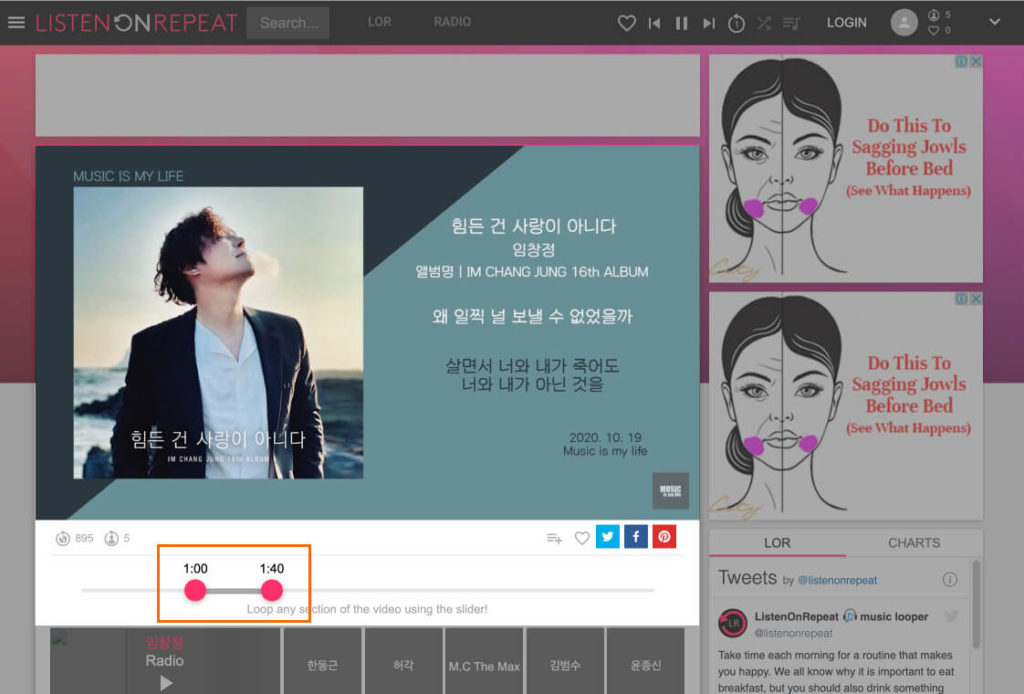
유튜브와 관련된 가장 인기있는 글 추천
모바일에서 유튜브 반복재생 하는 방법
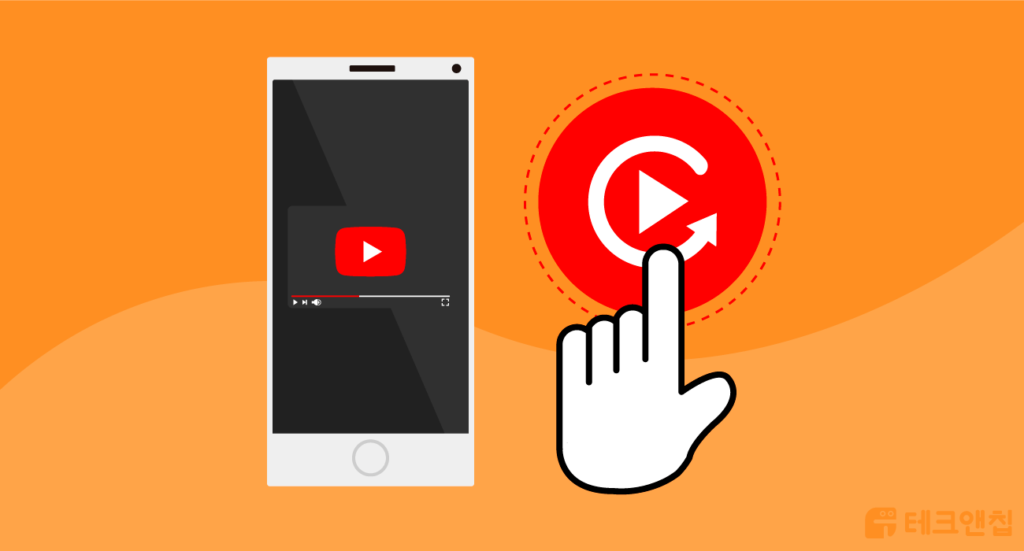
여기서 설명하는 방법은 아이폰과 안드로이드 모바일 둘 다 적용이 가능한 방법입니다. 아이폰에서 레이아웃이 다소 차이가 있을 수 있지만, 진행되는 방식은 동일하기 때문에 참고해서 따라하시면 되겠습니다!
옵션1) 핸드폰 유튜브 반복재생 하는법 (한 곡, 여러곡)
1 반복재생하길 원하는 유튜브 영상 아래 저장 버튼을 “2초이상 꾸욱” 클릭하세요.
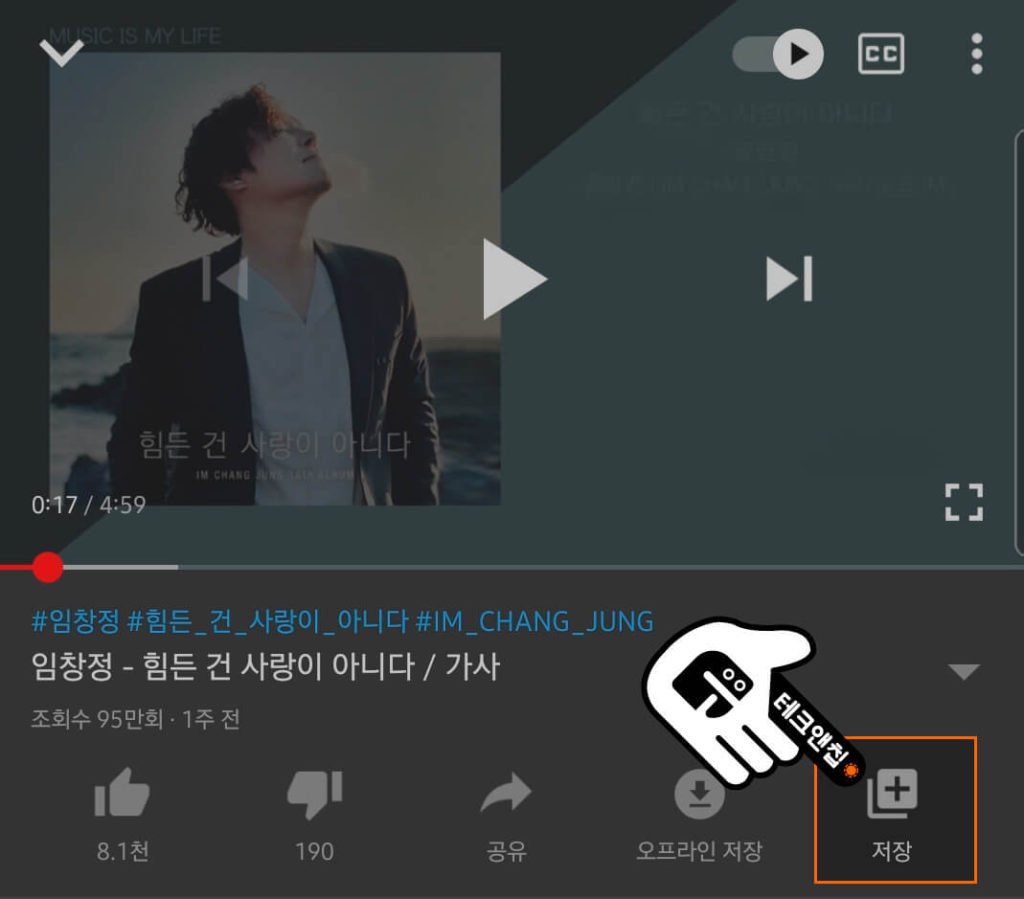
2 새 재생목록을 클릭하세요.
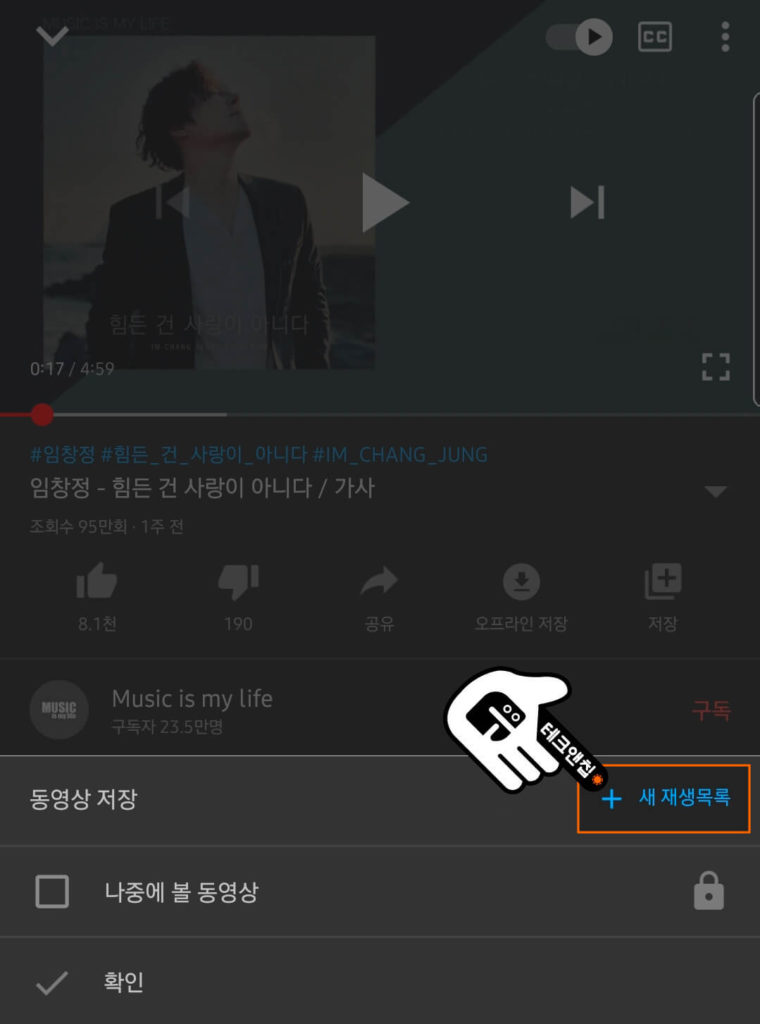
3 원하는 재생목록 이름으로 (1)제목을 입력하고, (2)만들기를 클릭하세요.
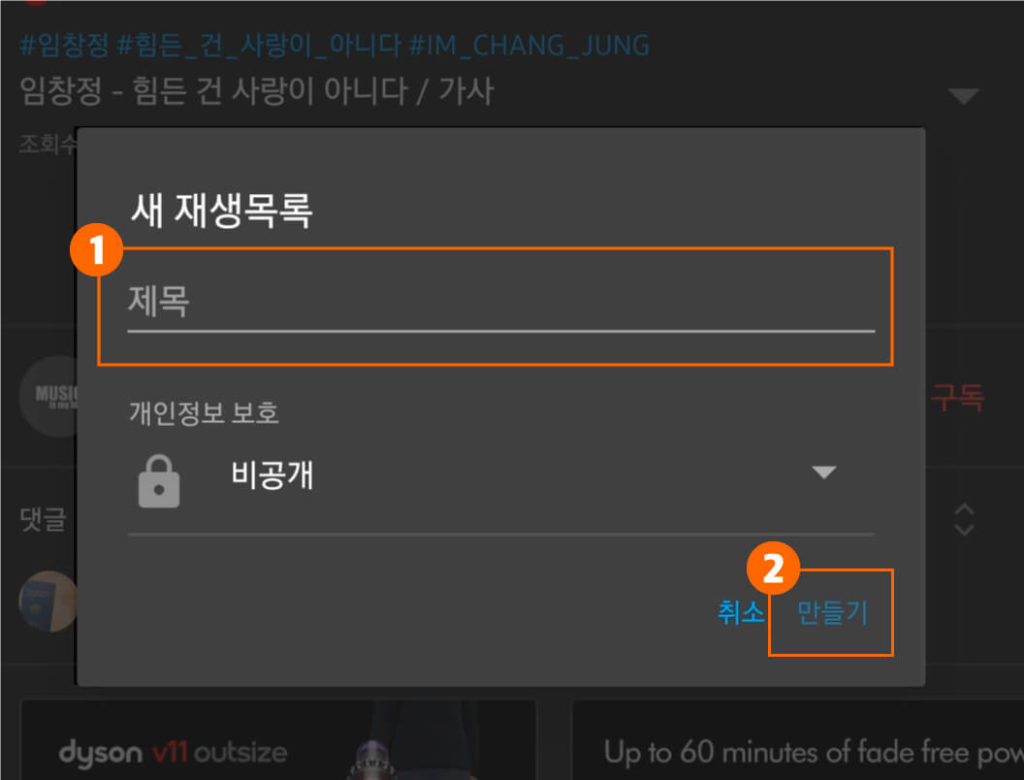
4 왼쪽 상단에 있는 아래 화살표 아이콘을 클릭하세요.
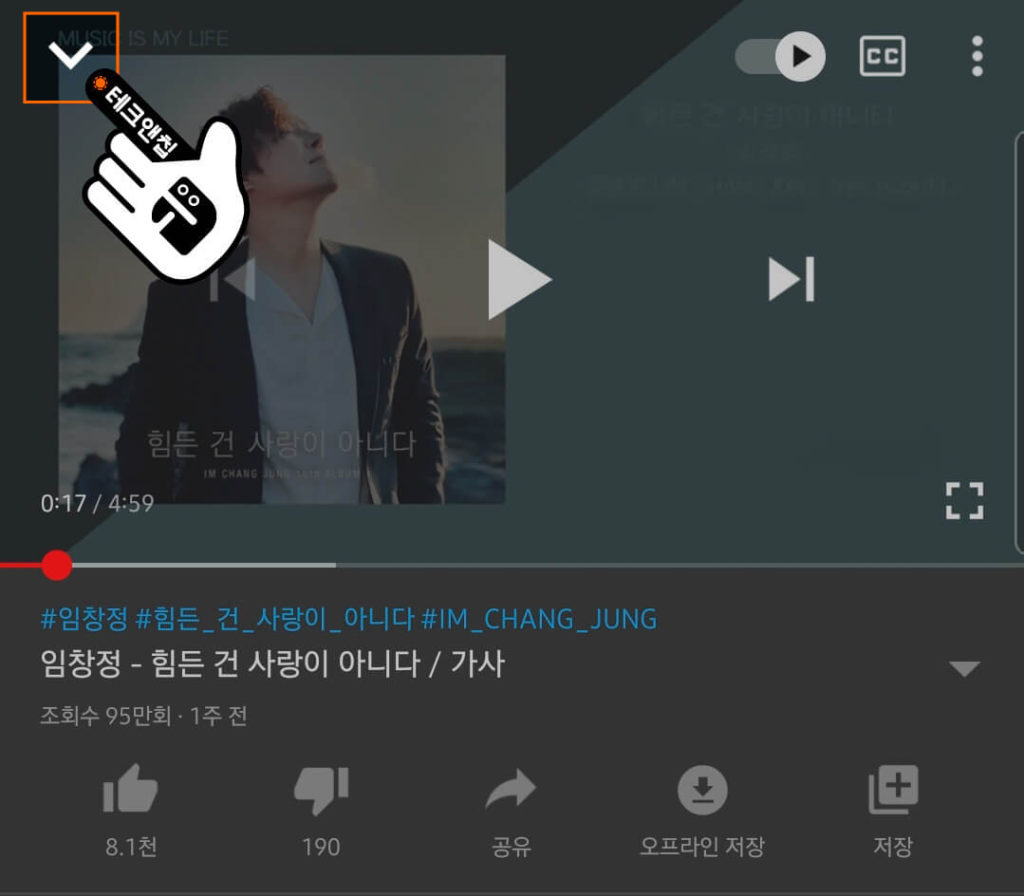
5 아래 아이콘 중 보관함을 클릭하세요.
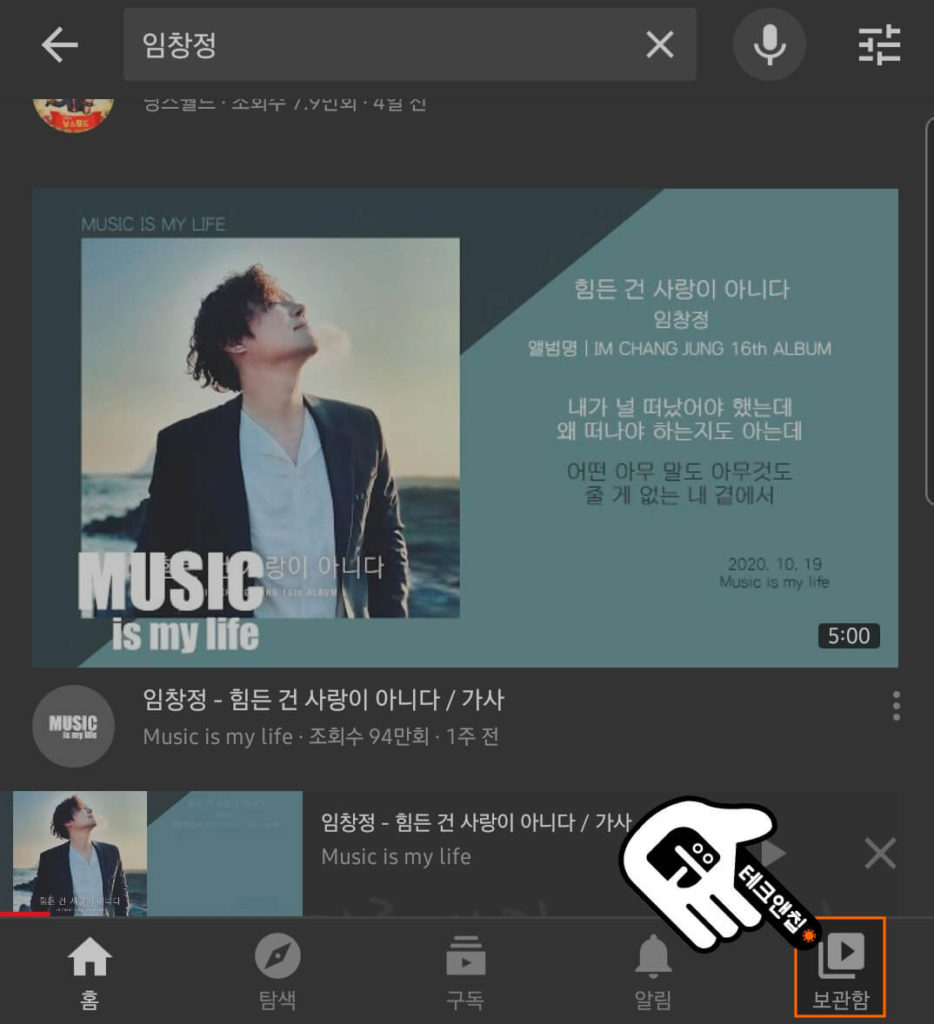
6 재생목록 중 새로 추가한 반복재생 목록을 클릭하세요.
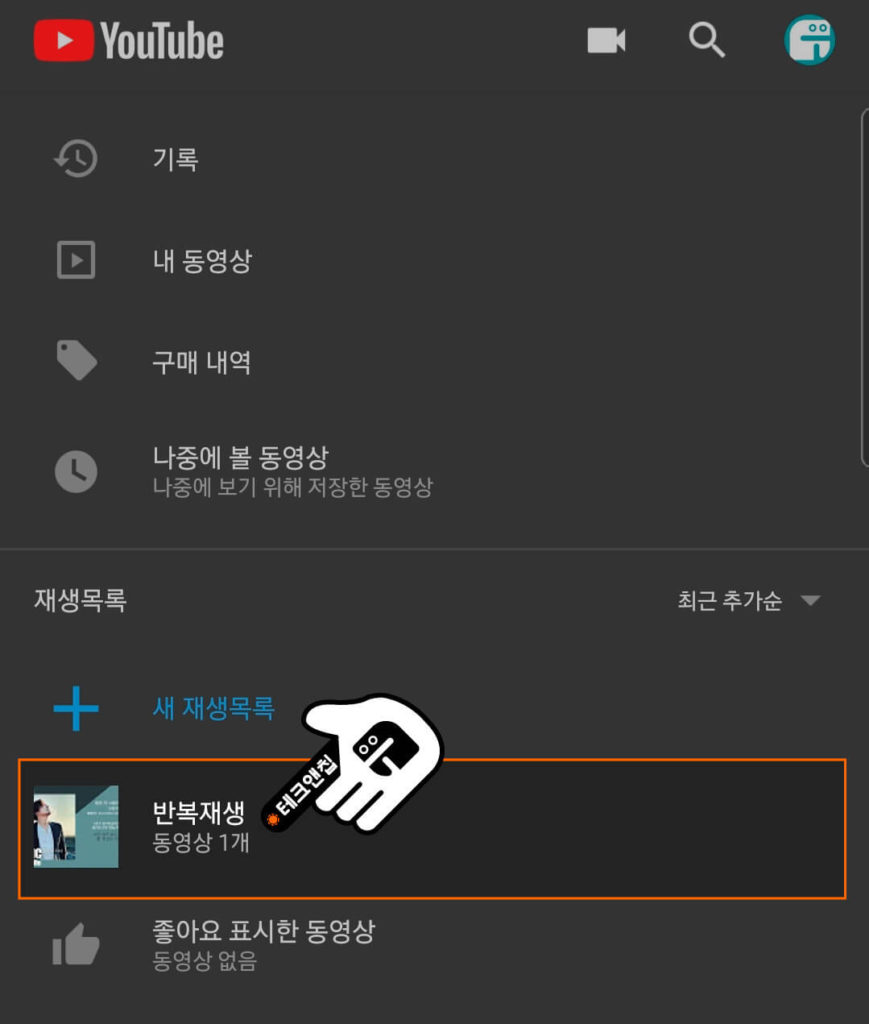
7 반복재생 목록에 추가한 영상을 클릭하세요.
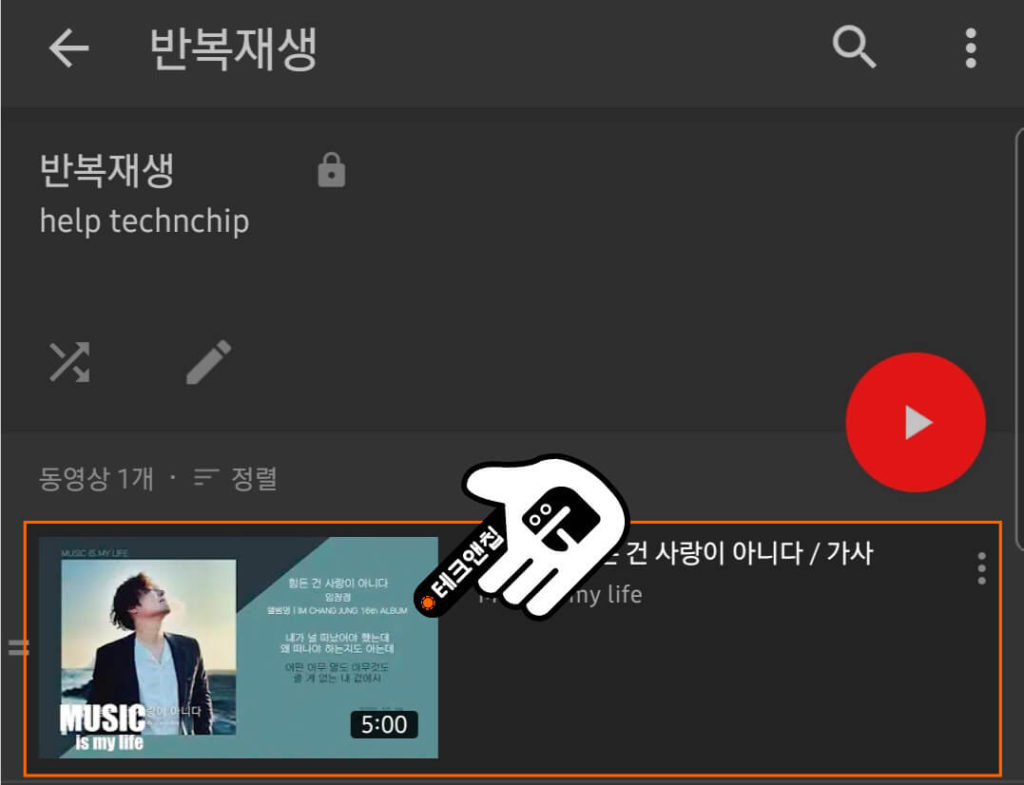
8 아래 반복재생 아이콘을 클릭하세요.
- 여기선 한 곡만 추가했기 때문에 한 곡만 무한재생이 되고, 이 재생목록에 다른 곡을 더 추가하면 여러 곡 반복재생을 할 수 있습니다.
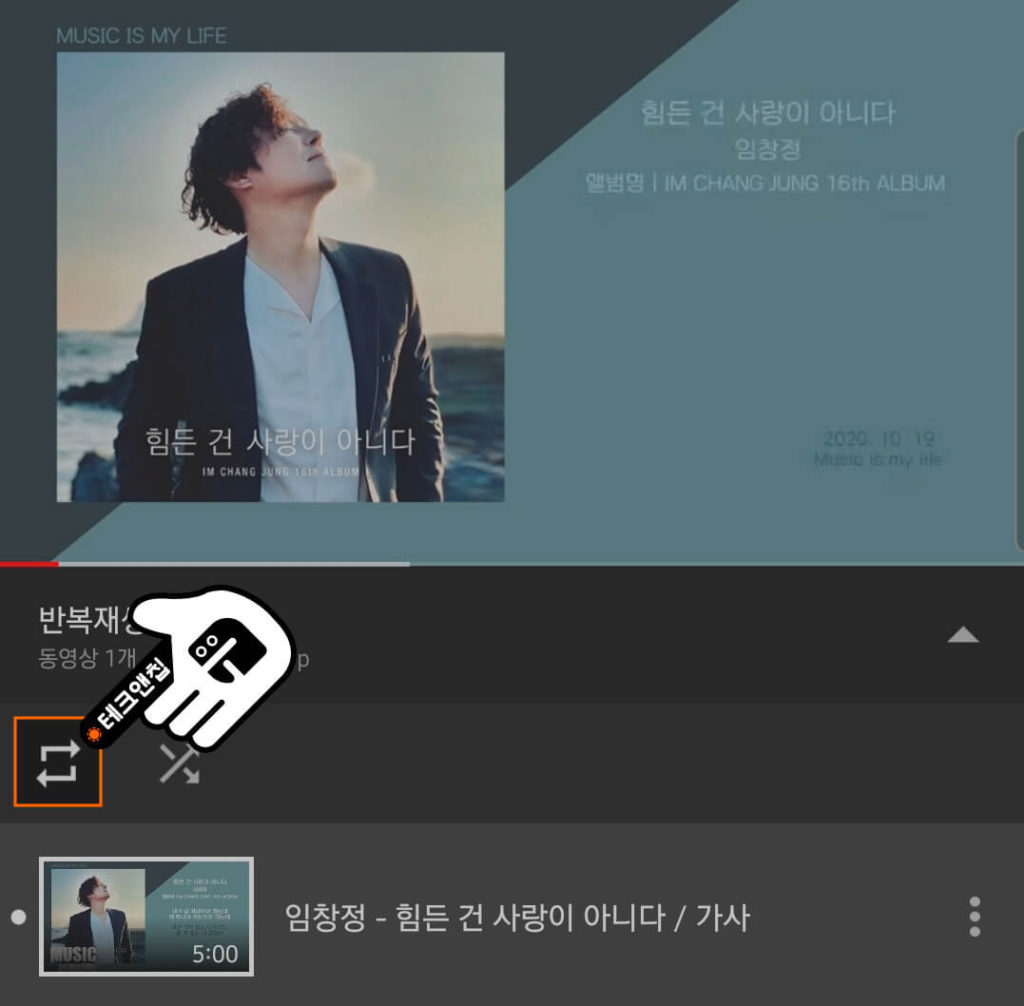
옵션2) 유튜브 부분 연속재생하는 방법
1 유튜브 앱이 아닌 크롬, 사파리등의 모바일 브라우저를 통해 유튜브에 방문한 뒤, 반복재생하려는 영상 주소를 클릭하세요.
- 유튜브 앱으로 자꾸 연결된다면 유튜브 PC 버전으로 변경한 다음 시도해보세요.
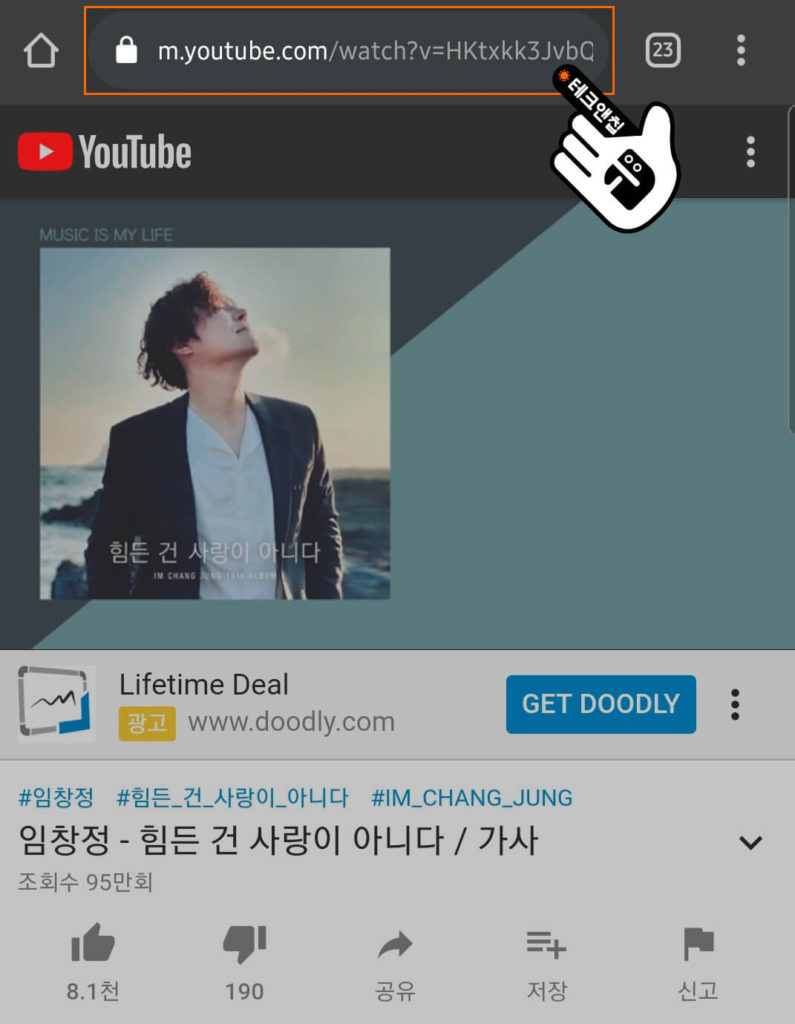
2 유튜브 영상 주소를 복사하세요.
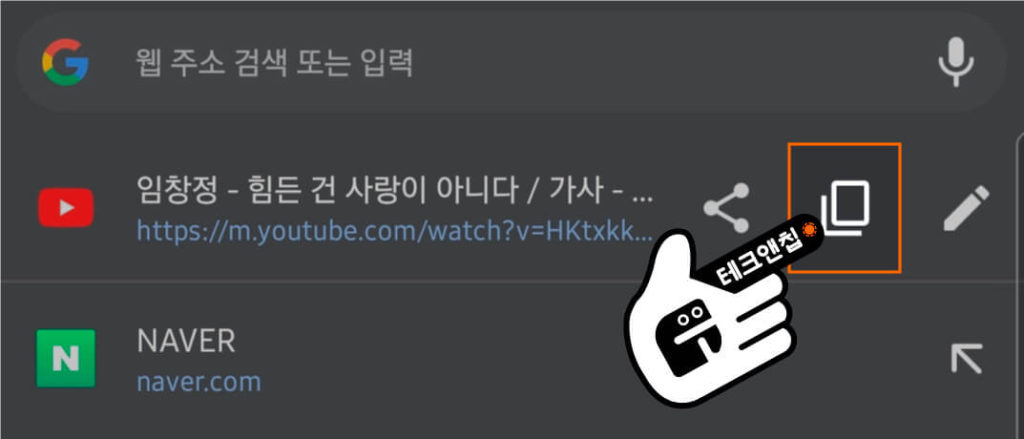
3 복사한 영상 주소를 다시 붙여넣기 한 뒤, youtube 다음에 아래와 같이 repeat 을 더한 뒤 검색하세요.
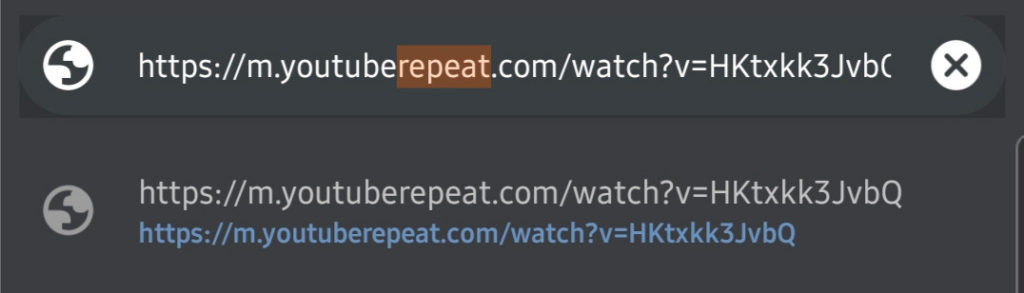
4 아래와 같이 새 사이트로 연결되고 원하는 구간을 설정한 뒤, 영상을 재생하면 됩니다.
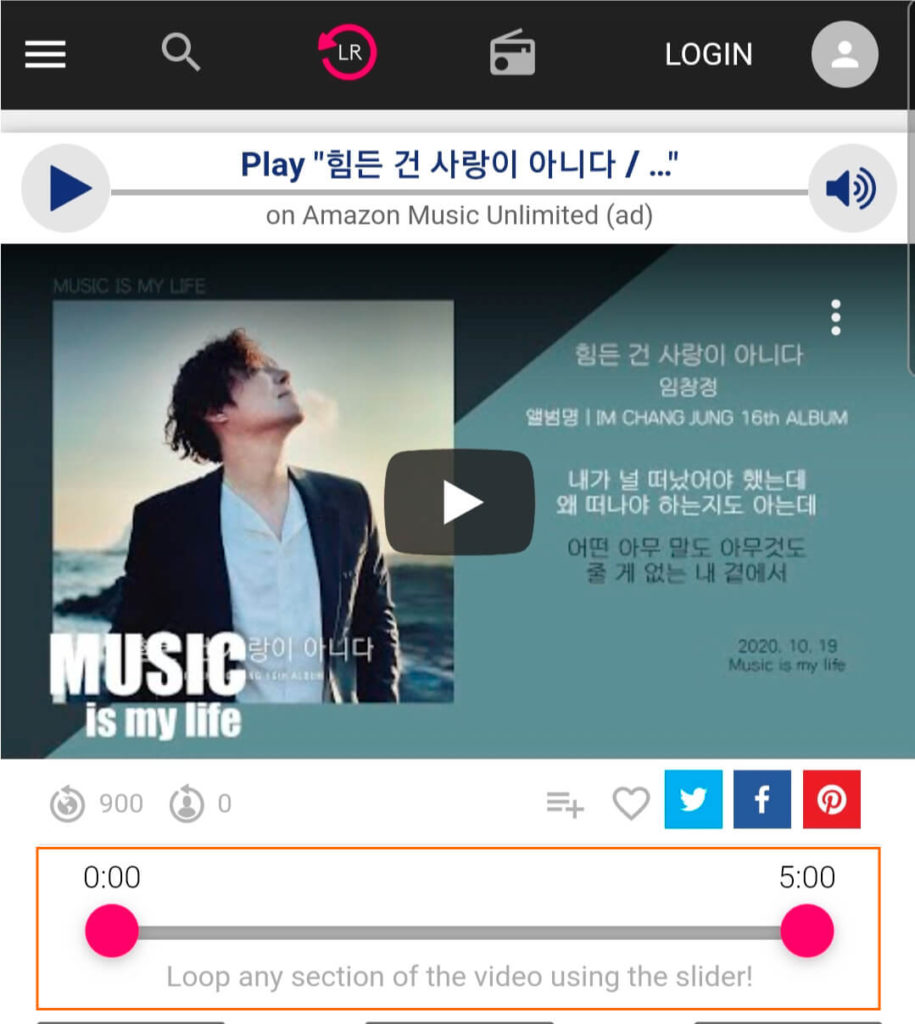
이제 당신 차례입니다!
여기까지 PC와 모바일에서 어떻게 유튜브 영상을 반복재생하고 구간반복까지 하는지 모두 살펴봤습니다.
혹시 따라하는 도중에 궁금한 사항이나, 다른 사람들과 함께 공유하고 싶은 정보를 가지고 있나요?
그럼 아래 댓글을 통해 나눠주세요!
테크앤칩에서 가장 인기있는 글 추천
